在word中怎么设置目录?word设置目录方法介绍
摘要:word虽然不能说是一个专业的排版软件但是一些方便的功能足以应付一些基本的排版操作。而且通过自动目录功能能让你比较快地建立自己的目录,那么在...
word虽然不能说是一个专业的排版软件但是一些方便的功能足以应付一些基本的排版操作。而且通过自动目录功能能让你比较快地建立自己的目录,那么在word中怎么设置目录?下面小编就为大家介绍word设置目录方法,来看看吧!
方法
1、打开文件,在需要插入目录地方,单独起页;
点击【插入】-【空白页】;单起页是为了让整个文章看起来更清晰;
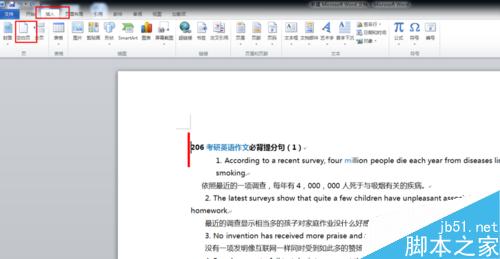
2、选中需要将其设置为目录的文字或行,然后点击【引用】-【添加文字】,设置目录级别,暂定为1级;
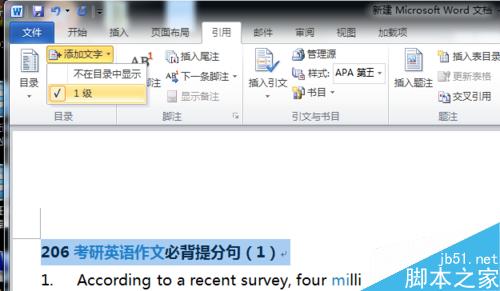
3、选中为目录的文字或行,然后点击【引用】-【添加文字】,暂定为2级。以此类推,设置相应级别;
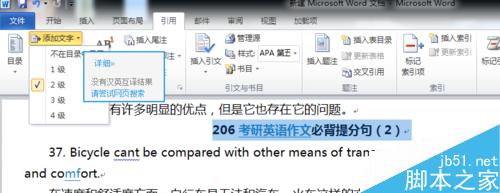
4、目录生成:
在预备显示目录的地方单机鼠标左键,然后点击【目录】选择【自动目录】就可以了;
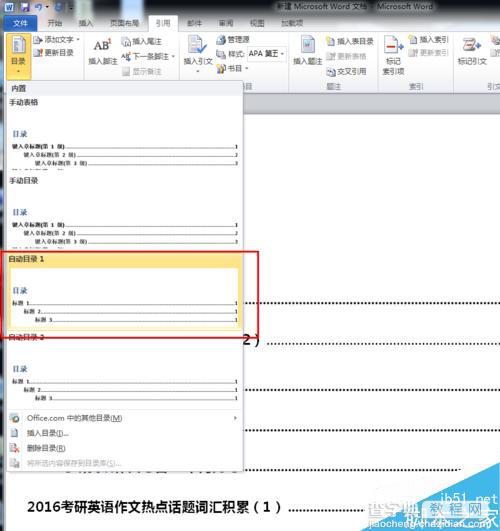
5、目录更新:
一旦你的目录文字发生了改变,或者有新的目录,只需重新将新增的目录,设置为相应级别,然后点击【引用】-【更新目录】按钮确认即可;word会自动或根据你的新设置来变化目录;
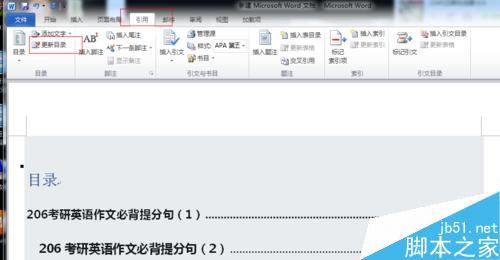
6、有关目录的其他设计:
目录跟页码之间是否用省略号显示~标题直接用文字就可以了然后用更多的花样,显示几个级别的目录,这些都可以根据【引用】-【目录】-【插入目录】的窗口进行更高级的的设置和修改;
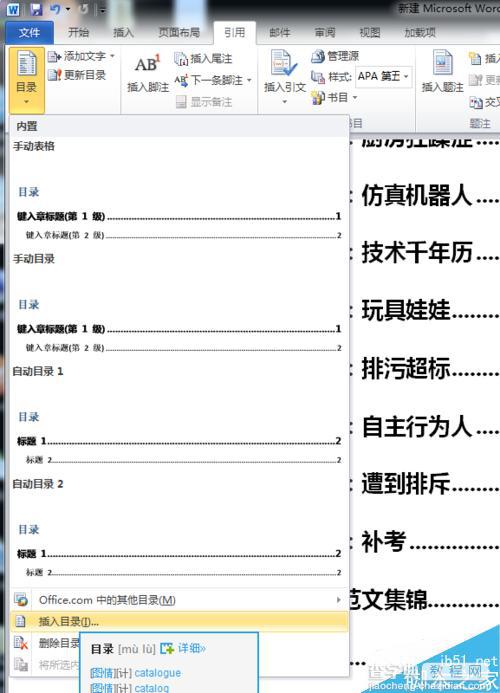
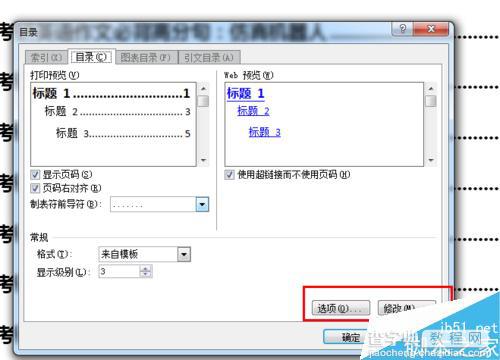
7、ps:如果目录不多,想要手动输入目录就可以了,点击【引用】-【目录】-【手动目录】,然后根据自己的需要点击编写就可以了;
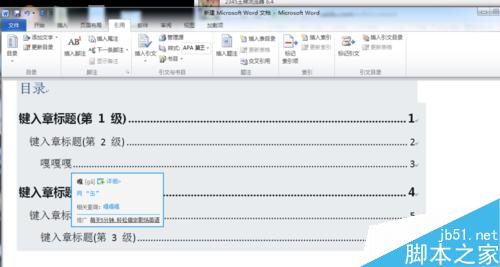
以上就是word设置目录方法介绍,操作很简单的,大家学会了吗?希望这篇文章能对大家有所帮助!
【在word中怎么设置目录?word设置目录方法介绍】相关文章:
★ 如何在Word2010中设置SmartArt图形文本版式
下一篇:
Word设计自动编号的抽奖券方法图解
